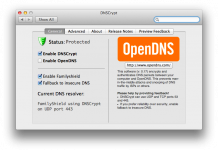Совместная работа принтера и компьютера обычно не вызывает у пользователей каких-либо серьезных вопросов. Но в практике эксплуатации некоторых моделей множительной техники возможны ситуации, когда она по неизвестным причинам перестает печатать данные, транслируемые с компьютера. При попытке вывода информации с ПК на распечатку многим пользователям часто приходится сталкиваться с проблемой, когда исправный, казалось бы, прибор вдруг отказывает в работе. В этом случае важно сразу же выяснить, почему принтер не печатает с компьютера и в чем конкретно заключается причина возникшей неисправности.
Нередки ситуации, когда проблема с принтером немного видоизменяется, но идентифицировать ее приходится все равно, независимо от характера возможного нарушения. Чтобы быть уверенным в решении поставленной задачи – необходимо научиться разбираться с тем, почему принтер не печатает.
В случае, когда прибор «отказывается» работать или компьютер по какой-то причине не распознает его – специалисты рекомендуют в первую очередь проверить само печатающее устройство. С этой целью сначала можно попробовать распечатать любую тестовую страничку, и если он не делает этого – нужно проверить корректность установки расходных материалов (красящих элементов и бумаги).

Независимо от того, горит индикатор или нет – по завершении всех описанных выше проверок на всякий случай следует убедиться в надежности контакта в шнуре электропитания печатающего устройства.
Для того чтобы исключить его влияние на ошибку печати можно попытаться включить разъем в другое гнездо или полностью обновить сам шнур.
Содержание
Почему принтер не печатает, а ставит в очередь
Начнем с самой распространенной неисправности, заключающейся в том, что прибор не печатает очередной документ, а лишь непрерывно ставит в очередь все поступающие на него заявки.
Прежде чем разобраться, почему принтер ставит документы в очередь – потребуется зафиксировать эту ситуацию несколько раз. После многократного подтверждения ошибки необходимо проделать следующие операции:
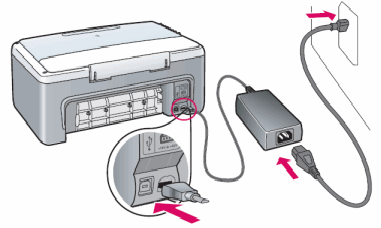
- Во-первых, проверить включено ли печатающее устройство в сеть и светится ли светодиод, указывающий на его состояние.
- Во-вторых, следует убедиться в том, что соединительный кабель надежно подключен с обоих концов.
- И, наконец, если все оказалось в норме – нужно попробовать выключить и принтер и ПК, а потом включить их снова.
Для этого нужно отключить принтер от сети и удалить на ПК все зафиксированные ранее документы (очистить список). После этого следует снова включить компьютер и повторить попытку распечатать документ без постановки его в очередь.
Почему принтер не печатает с компьютера, а делает одну копию
Разобраться с тем, почему принтер не печатает, а копию все же делает, удается лишь после того, как учтены все тонкости работы драйвера устройства (а именно – с активацией особого режима Mopier).
В этом случае при заказе нескольких одинаковых документов принтер копии делает, а передаваемая информация регистрируется как единичная (за это ответственен системный параметр QTY). Кроме того, для того чтобы выйти из этого некорректного режима принтеру потребуется значительный запас внутренней памяти.
Ситуация осложняется тем, что на некоторых моделях принтеров HP внутренней памяти нет совсем или ее недостаточно для нормальной работы системы. Так что полученное задание начнет выводиться на печать по мере того, как номер страницы поступает с компьютера, ну а распечатать ее еще раз из собственной памяти прибор уже не в состоянии.
Это и является причиной того, почему принтер не печатает с компьютера несколько копий подряд, а останавливается сразу после выдачи первой из них.
Почему принтер не печатает, если он подключен
При выяснении причины, почему прибор не печатает, если он подключен – следует проверить, не поставлена ли в настройках галочка напротив пункта автономной работы. Для этого необходимо сделать следующее: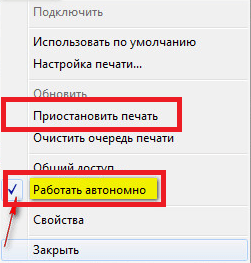
- Сначала зайти в раздел «Устройства и принтеры» через нажатие на кнопку «Пуск», а затем найди в списке подключенный принтер.
- Убедиться, что галочки с «Приостановить печать», а также с графы «Работать автономно» предварительно сняты.
- Если это не так – необходимо будет сделать это,кликнув по ним в этот раз левой кнопкой.
В ситуации, когда перечисленные действия не привели к ожидаемому результату – единственное, что еще можно попытаться сделать – это попробовать переустановить драйвер печатающего устройства.
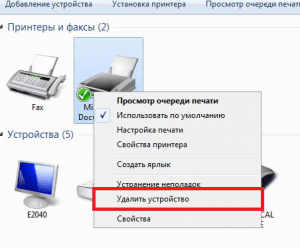
Для того чтобы обновить вызывающий сомнение драйвер – вначале потребуется удалить с ПК данные об его оборудовании (сам принтер). Для этого в уже упоминавшемся ранее разделе следует выделить установленный ранее прибор и выбрать опцию «Удалить устройство».
По завершении этих операций нужно будет отключить принтер от сети и примерно через 10-15 секунд включить его снова. В процессе загрузки ОС нужный драйвер для подключенного к ПК принтера должен установиться автоматически.
После этого можно надеяться на решение вопроса о неисправности ПК (почему не печатает, если он подключен).
Принтер сканирует но не печатает с компьютера
Прежде чем выяснить причину, из-за которой печатающее устройство отказывается выполнять свои функции желательно проверить его работоспособность в качестве сканера. В том случае если принтер сканирует, но совсем не печатает – это значит, что соединительный кабель, по крайней мере, не является причиной возникшей неисправности.
При выяснении причины того, почему принтер сканирует, но не печатает, важно понимать одно. Все дальнейшие действия должны строиться на том основном выводе, что кабель не является причиной возникшей неисправности.
Они могут относиться только к его настройкам, которые были рассмотрены в предыдущем разделе. Работа системы в режиме сканирования также означает, что драйверы устройства в полном порядке и переустанавливать их нет особой необходимости.
Принтер не печатает вордовский документ
Если принтер не печатает вордовские документы – начинать следует с того же, что и при рассмотренной ранее проблеме (смотрите: «ставит в очередь»). Проведя проверку по всем описанным пунктам и убедившись, что неисправность не исчезла – придется сделать следующее:
- Прежде всего, убедиться в том, что принтер выбран правильно.
- Для этого следует в разделе «Устройства» найти установленный прибор и кликнуть по нему правой клавишей мыши
- На заключительном этапе настройки нужно выбрать «Использовать по умолчанию».
В завершении проверки необходимо выбрать любой вордовский документ и подготовить его к редактированию. Если и в этом случае принтер не печатает – придется проверить работоспособность механических узлов копирующего устройства.
Проблема с картриджем и бумагой
Если принтер корректно подключен, а все его настройки выполнены согласно инструкции – может оказаться, что причиной отказа в работе является банальное отсутствие расходного материала. Это обычно выражается в том, что в картридже прибора закончились чернила или тонер.
При наличии подозрений на нехватку материала нужно проверить объем красящего вещества в картридже, что одинаково важно для любого типа принтера (независимо от того, струйный он или лазерный).
 С этой целью необходимо открыть в настройках графу «Свойства» (выйдя предварительно в раздел «Устройства и принтеры»). При проведении этих операций важно иметь в виду, что далеко не все ОС достоверно отображают данные о количестве красящего вещества. Так что лучше всего убедиться в этом непосредственно, для чего следует открыть крышку принтера и достать из него картридж.
С этой целью необходимо открыть в настройках графу «Свойства» (выйдя предварительно в раздел «Устройства и принтеры»). При проведении этих операций важно иметь в виду, что далеко не все ОС достоверно отображают данные о количестве красящего вещества. Так что лучше всего убедиться в этом непосредственно, для чего следует открыть крышку принтера и достать из него картридж.
После этого нужно будет резко встряхнуть его несколько раз, что обеспечит равномерность распределения красящего вещества внутри объема устройства. Затем следует вернуть картридж на место и попытаться распечатать с его помощью любую пробную страничку. Обычно после встряхивания удается пропечатать еще несколько документов, но затем качество картинки постепенно ухудшается, а затем она совсем пропадает.
 Относительно проблем с бумагой следует отметить, что чаще всего они возникают из-за того, что произошло ее замятие (фото справа). Вследствие этого принтер не может провернуть смятый кусок и поэтому стопорится. В подобных ситуациях системы контроля некоторых моделей ПК могут выдавать предупреждение об этой неисправности.
Относительно проблем с бумагой следует отметить, что чаще всего они возникают из-за того, что произошло ее замятие (фото справа). Вследствие этого принтер не может провернуть смятый кусок и поэтому стопорится. В подобных ситуациях системы контроля некоторых моделей ПК могут выдавать предупреждение об этой неисправности.
В заключение еще раз отметим важность ознакомления с представленной в данном обзоре информацией. Лишь научившись самостоятельно разбираться в причинах сбоя в работе связки ПК плюс принтер, каждый пользователь сможет нормально распечатать комплект требуемой документации.